一些用戶在清理Win10系統C盤文件的時候發現休眠文件占用空間很大,影響系統正常運行速度。但是如果用戶不打算關閉休眠,那么可以調整一下休眠文件大小,那么Win10系統怎么調整休眠文件大小?我們可以使用命令來調整,參考下文教程,我們一起來看下Win10系統調整休眠文件大小的具體方法。
1、點開開始菜單,找到并點開Windows html' target='_blank'>系統文件夾,然后找到并對命令提示符單擊鼠標右鍵,鼠標指向彈出菜單中的“更多”,然后點擊次級菜單中的“以管理員身份運行”;
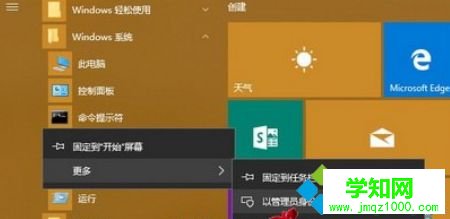
2、溫馨提示:如果彈出用戶賬戶控制提示窗口,點擊“是”即可;

3、在管理員:命令提示符窗口按照如下格式powercfg hibernate size XX,輸入命令,如這里為powercfg hibernate size 40,然后按回車鍵確認執行,等待系統提示成功即可;
溫馨提示:上面命令最后的“XX”代表百分比數值,范圍是從40至100的整數。建議是40或80,用戶可以輸入40以下的數值會讓休眠文件的大小保持在系統內存大小的40%

以上就是Win10系統調整休眠文件大小的具體方法,簡單的三個步驟,希望此教程對大家有所幫助。
鄭重聲明:本文版權歸原作者所有,轉載文章僅為傳播更多信息之目的,如作者信息標記有誤,請第一時間聯系我們修改或刪除,多謝。
|
新聞熱點
疑難解答